Heim >Software-Tutorial >Bürosoftware >Detaillierte Schritte zum Einfügen einer Zeile oder Spalte in eine Excel-Tabelle
Detaillierte Schritte zum Einfügen einer Zeile oder Spalte in eine Excel-Tabelle
- WBOYWBOYWBOYWBOYWBOYWBOYWBOYWBOYWBOYWBOYWBOYWBOYWBOriginal
- 2024-06-02 11:15:45990Durchsuche
Haben Sie Probleme beim Einfügen neuer Zeilen oder Spalten in Excel? Dieses Tutorial wird vom PHP-Editor Xinyi ausführlich erklärt, von der Auswahl der Position bis zur Anpassung der Größe, und führt Sie Schritt für Schritt durch die einfache Erledigung der Aufgabe. Bitte lesen Sie weiter, um die detaillierten Schritte zum Einfügen einer Zeile oder Spalte in eine Excel-Tabelle zu erfahren und so Ihre Datenverarbeitung einfacher und effizienter zu gestalten.
1. Zeile einfügen
Öffnen Sie das Arbeitsblatt, das Sie bearbeiten möchten, und wählen Sie eine Zeile aus, die bereits im Arbeitsblatt vorhanden ist. Der Vorgang zum Einfügen einer Zeile besteht darin, sie einzufügen, bevor die Zeile ausgewählt und bearbeitet wird. Wählen Sie daher hier die fünfte Zeile aus.

Klicken Sie mit der rechten Maustaste und wählen Sie in der angezeigten Registerkarte [Einfügen] aus.
Wir können sehen, dass sich über der ursprünglichen [März]-Zeile eine leere Datenzeile befindet. Der Vorgang ist abgeschlossen.

2. Spalten einfügen
Wählen Sie anhand des Originalarbeitsblatts auch die Daten der Spalte aus. Ebenso wird beim Einfügen einer Spalte in der Zeile vor der ausgewählten Spalte angezeigt.
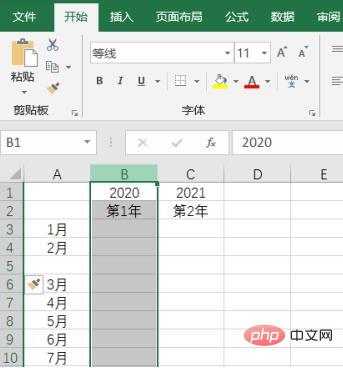
Klicken Sie mit der rechten Maustaste und wählen Sie in der angezeigten Registerkarte [Einfügen] aus.

Das Einfügen war erfolgreich, wie im Bild gezeigt, alle Spaltendaten wurden um eine Spalte nach rechts verschoben. Der Vorgang ist abgeschlossen.

Das obige ist der detaillierte Inhalt vonDetaillierte Schritte zum Einfügen einer Zeile oder Spalte in eine Excel-Tabelle. Für weitere Informationen folgen Sie bitte anderen verwandten Artikeln auf der PHP chinesischen Website!
In Verbindung stehende Artikel
Mehr sehen- Ausführliche Erklärung zum Öffnen und Lesen von CSV-Dateien
- Schritte und Vorsichtsmaßnahmen zum Öffnen und Verarbeiten von Dateien im CSV-Format
- Methoden und Tipps zum Öffnen von CSV-Dateien: Geeignet für eine Vielzahl von Software
- Eine Kurzanleitung zur CSV-Dateibearbeitung
- Erfahren Sie, wie Sie CSV-Dateien richtig öffnen und verwenden

